reklama
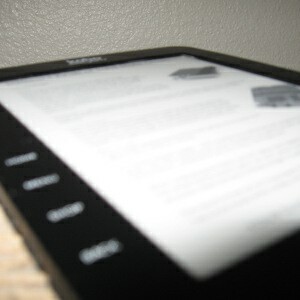 Ořízněte okraje z PDF, aby byly pro čtenáře přátelské pro vaše Kindle, Kobo nebo jiné zařízení pro elektronické čtečky. Briss je program napříč platformami, díky kterému formát, navržený s ohledem na tisk, funguje na zařízeních s e-inkoustem o něco lépe.
Ořízněte okraje z PDF, aby byly pro čtenáře přátelské pro vaše Kindle, Kobo nebo jiné zařízení pro elektronické čtečky. Briss je program napříč platformami, díky kterému formát, navržený s ohledem na tisk, funguje na zařízeních s e-inkoustem o něco lépe.
PDF je fantastický formát dokumentu, který vypadá napříč všemi platformami a obsahuje všechna písma a obrázky potřebné k tisku daného souboru. Nikdy však nebyl navržen pro čtení na zařízeních, zejména na menších obrazovkách, které nabízejí moderní e-inkoustová zařízení. Zde přichází Briss.
Briss nezmění váš tok PDF jako epub nebo nativní soubor Kindle, ale sníží přebytečné okraje, díky nimž budou celé stránky dokumentů příliš velké na čtení na malých obrazovkách. Tím, že vám představí všechny překrývající se stránky a umožní vám vybrat, co chcete oříznout, vám Briss dává kontrolu nad procesem oříznutí.
Tento bezplatný program používá Java ke spuštění, což znamená, že funguje na Linuxu, Macu i Windows (i když jsem měl nějaké potíže na PPC Mac).
Používání programu
Vyhoďte Briss a uvidíte většinou prázdné okno. Než začne zábava, musíte otevřít soubor PDF pomocí „Soubor" Jídelní lístek.
Udělejte to a budete dotázáni, zda chcete z oříznutí vyloučit jakékoli stránky:

Doporučuji vyjmout kryt, protože vypadá nejlépe. Můžete však vyloučit další stránky. Je to na tobě.
Po dokončení této fáze se vám zobrazí všechny stránky v dokumentu, které se vzájemně překrývají:

To je užitečné, protože můžete rychle zjistit, kde je text na většině vašich stránek. Podívejte se a rozhodněte se, co si chcete zachovat na uvedených stránkách. Až budete připraveni, můžete vybrat svůj text a vytvořit modré rámečky. Můžete se rozhodnout zahrnout vše nebo nechat nadbytečné snímky. Výběr textu vypadá takto:

Jak vidíte, rozhodl jsem se odstranit část grafiky kolem okrajů, ale z větší části jsem si vše nechal na místě. Rozhodl jsem se také odstranit záhlaví a zápatí, protože způsobují, že stránka je mnohem vyšší, než je nutné.
Jak znovu oříznete knihu, je opět na vás; váš počet najetých kilometrů se může lišit. Nezapomeňte kliknout na „Náhled”A uvidíte, jak bude oříznutý soubor vypadat!
Výsledek
Hotovo? Uložte soubor a pomocí tlačítka jej odešlete do čtečky elektronických knih Ráže Caliber - Mighty eBook Management Software Přečtěte si více pokud si nejste jisti, jak do svého zařízení dostat soubory PDF. Zjistíte, že vytvořený soubor je mnohem snadnější číst než dříve:

Užijte si čtení upraveného PDF ve vašem e-readeru!
Stáhněte si fotografii briss
Jste připraveni ke stažení Briss? Vydejte se na Stránka projektu Briss na SourceForge stáhnout nejnovější verzi. Program je dodáván jako soubor ZIP. Uživatelé Windows mohou použít přiložený soubor .exe, zatímco uživatelé Mac a Linux by měli spustit soubor .JAR.
Převést na Epub?
Čtení souborů PDF na čtečce e-inkoustů samozřejmě není ideální. I při oříznutí je životnost baterie problém a není snadné zvětšit písmo. Soubory PDF jsou vytvořeny k tisku, nikoli ke čtení na zařízeních určených k přeformátování textu. Můžete zkusit použít epub2go pro převod PDF do souborů epub, ale výsledky jsou přinejlepším nekonzistentní. Dokud nebude existovat jednoduchý a konzistentní způsob, jak přimět PDF k přeformátování, může Briss snížit četnost čtení PDF na elektronických čtečkách.
Máte pro nás nějaké další tipy? Sdílejte je v komentářích níže.
Snímky obrazovky zde, v případě, že vás zajímá, pocházejí z připravované příručky MakeUseOf PDF, která byla požadována vícekrát. Podívejte se na to později v tomto měsíci!
Justin Pot je technologický novinář se sídlem v Portlandu v Oregonu. Miluje technologii, lidi a přírodu - a snaží se užívat si všech tří, kdykoli je to možné. Můžete si chatovat s Justin na Twitteru, právě teď.


